Πώς να κάνετε την εκκίνηση του Microsoft Edge με ανοιχτές τις προηγούμενες καρτέλες
Πολλές φορές, κλείνουμε βιαστικά το πρόγραμμα περιήγησης Edge και ξεχνάμε ότι υπήρχαν λίγες κρίσιμες σελίδες που θα έπρεπε να έχετε βάλει σελιδοδείκτες. Ενώ μπορείτε, είναι δύσκολο να τα αποκτήσετε όλα. Σε αυτήν την ανάρτηση, θα δείξουμε πώς μπορείτε να ανοίξετε τις προηγούμενες καρτέλες που είχατε ανοίξει την τελευταία φορά που κλείσατε τον Microsoft Edge . Θα φροντίσει να ξεκινήσετε ακριβώς από εκεί που αφήσατε.
Κάντε την εκκίνηση του Microsoft Edge(Make Microsoft Edge) με ανοιχτές τις προηγούμενες καρτέλες
Μπορείτε να χρησιμοποιήσετε οποιαδήποτε από τις μεθόδους για να βεβαιωθείτε ότι το Edge ανοίγει με προηγούμενες περιόδους λειτουργίας, τις οποίες κλείνετε κάθε φορά.
- Χρησιμοποιήστε τις Ρυθμίσεις Edge
- Πολιτική ομάδας
Και οι δύο ρυθμίσεις έχουν το ίδιο αποτέλεσμα, αλλά αργότερα είναι χρήσιμο όταν θέλετε να το αναπτύξετε σε πολλούς υπολογιστές.
1] Χρησιμοποιήστε τις ρυθμίσεις άκρων
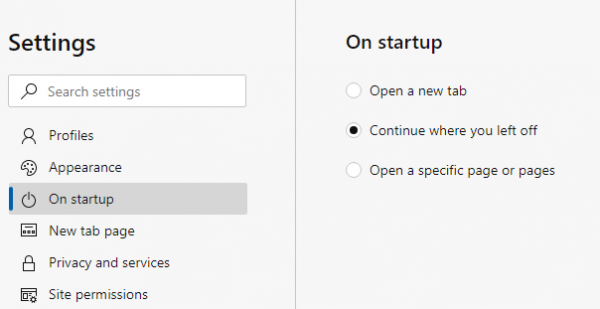
Για να ανοίξετε το πρόγραμμα περιήγησης Edge με ανοιχτές όλες τις προηγούμενες καρτέλες:
- Ανοίξτε το Edge(Open Edge) και κάντε κλικ στις τρεις κουκκίδες επάνω αριστερά
- Στη συνέχεια, κάντε κλικ στις Ρυθμίσεις
- Ενεργοποιήστε το Startup και επιλέξτε το κουμπί επιλογής που λέει — Continue από εκεί που σταματήσατε(Continue where you left off) .
- Εξοδος.
Την επόμενη φορά που θα εκκινήσετε το Edge , θα λειτουργήσει όπως αναμένεται.
2] Διαμόρφωση πολιτικής ομάδας
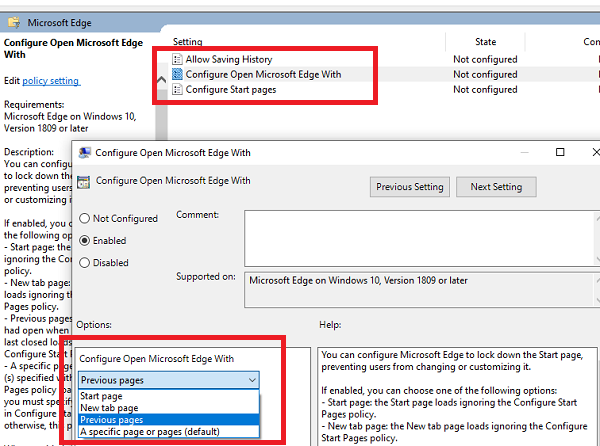
- Ανοίξτε το πρόγραμμα επεξεργασίας πολιτικής ομάδας(Group Policy Editor) πληκτρολογώντας gpedit.msc στη γραμμή εντολών Εκτέλεση(Run) ακολουθούμενο από το πλήκτρο Enter
- Μεταβείτε στο Computer Configuration > Administrative Templates > Windows Components > Microsoft Edge
- Εντοπίστε την πολιτική "Διαμόρφωση Open Microsoft Edge with" και κάντε διπλό κλικ για να την ανοίξετε
- Κάντε κλικ(Click) στο Ενεργοποιημένο(Enabled) και, στη συνέχεια, επιλέξτε Προηγούμενες(Previous) σελίδες από το αναπτυσσόμενο μενού.
Μπορείτε επίσης να αλλάξετε τα ακόλουθα:
- Αρχική(Start) σελίδα: η σελίδα έναρξης(Start) φορτώνεται αγνοώντας την πολιτική Διαμόρφωση σελίδων έναρξης(Configure Start Pages) .
- Σελίδα νέας(New) καρτέλας: η σελίδα Νέα(New) καρτέλα φορτώνεται αγνοώντας την πολιτική Διαμόρφωση σελίδων έναρξης(Configure Start Pages) .
- Μια συγκεκριμένη σελίδα ή σελίδες: οι διευθύνσεις URL(URL) που καθορίζονται με τη φόρτωση της πολιτικής Διαμόρφωσης Αρχικών Σελίδων .(Configure Start Pages)
Υπάρχουν δύο ακόμη πολιτικές που μπορείτε να διαμορφώσετε μαζί με αυτό. Το ένα είναι το Απενεργοποίηση Κλείδωμα Αρχικών(Lockdown) Σελίδων ,(Start Pages) το οποίο διασφαλίζει ότι οι σελίδες έναρξης(Start) που έχουν διαμορφωθεί στην πολιτική Ρύθμιση παραμέτρων έναρξης σελίδων(Configure Start Pages) δεν μπορούν να αλλάξουν και να παραμείνουν κλειδωμένες. Το δεύτερο είναι να ρυθμίσετε τις παραμέτρους των σελίδων έναρξης(Configure Start Pages) όπου μπορείτε να ορίσετε προεπιλεγμένες σελίδες έναρξης.
Πώς να εμποδίσετε το Microsoft Edge(Microsoft Edge) να ανοίξει ξανά τις προηγούμενες καρτέλες
Εάν θέλετε να εμποδίσετε το Microsoft Edge(Microsoft Edge) να ανοίξει ξανά τις προηγούμενες καρτέλες, τότε στις ρυθμίσεις του Edge πρέπει να επιλέξετε την επιλογή Άνοιγμα νέας καρτέλας(Open a new tab) κατά την εκκίνηση.
Ελπίζουμε ότι το σεμινάριο ήταν εύκολο να κατανοηθεί και μπορέσατε να ξεκινήσετε το Microsoft Edge(Microsoft Edge) ανοιχτό με προηγούμενες καρτέλες.
Related posts
Πώς να αφαιρέσετε το κουμπί μενού Επεκτάσεις από τη γραμμή εργαλείων του Microsoft Edge
Πώς να ορίσετε ή να αλλάξετε την αρχική σελίδα του Microsoft Edge στα Windows 11/10
Προσθέστε ένα κουμπί Home στο πρόγραμμα περιήγησης Microsoft Edge
Πώς να περιορίσετε την αυτόματη αναπαραγωγή πολυμέσων στο πρόγραμμα περιήγησης Microsoft Edge
Πώς να επιβάλετε την Ασφαλή Αναζήτηση Google στο Microsoft Edge στα Windows 10
Πώς να εμφανίσετε τη γραμμή αγαπημένων στο Microsoft Edge στα Windows 10
Πώς να στείλετε καρτέλες σε άλλες συσκευές με το Microsoft Edge
Πώς να διαγράψετε αυτόματα το ιστορικό περιήγησης του Microsoft Edge κατά την έξοδο
Πώς να εμφανίσετε ή να αποκρύψετε το κουμπί Συλλογές στο πρόγραμμα περιήγησης Microsoft Edge
Πώς να εγκαταστήσετε επεκτάσεις Chrome στο πρόγραμμα περιήγησης Microsoft Edge
Πώς να χρησιμοποιήσετε το Smart Copy στον Microsoft Edge
Πώς να επισημάνετε κείμενο σε έγγραφα PDF στο πρόγραμμα περιήγησης Microsoft Edge
Πώς να αφαιρέσετε τα διπλότυπα αγαπημένα στο πρόγραμμα περιήγησης Microsoft Edge
Τα καλύτερα θέματα για το Microsoft Edge από το Edge Extensions και Add-ons Store
Το πρόγραμμα περιήγησης Microsoft Edge κολλάει, παγώνει, διακόπτεται ή δεν λειτουργεί
Ο Microsoft Edge για Mac κολλάει, δεν λειτουργεί ή δημιουργεί προβλήματα
Πώς να χρησιμοποιήσετε τη λειτουργία Kids στο πρόγραμμα περιήγησης Microsoft Edge
Εκχωρήστε το κλειδί Backspace για να επιστρέψετε σε μια σελίδα στον Microsoft Edge
Το Microsoft Edge δεν μπορεί να ανοίξει χρησιμοποιώντας τον ενσωματωμένο λογαριασμό διαχειριστή
Ενεργοποιήστε τα Αιτήματα Αθόρυβης Ειδοποίησης στο πρόγραμμα περιήγησης Microsoft Edge
